Den här veckans film handlar om hur databaser fungerar och likheten mellan databaser och Excel, samt hur fiffigt SQL Server och Excel samarbetar:
I videon visar jag hur man kan koppla ihop Excel med data från en databas och använda XLETAUPP.
… Så på tal om just XLETAUPP, så tänkte jag bjuda på ett kapitel från boken Mer Excel helt enkelt:
—- 8< —-
Dödade xletaupp religionskriget?
Det finns ett gammalt groll mellan två läger av Excel-nördar. I korta drag handlar det om ifall du ska använda funktionen letarad eller index/passa när du letar efter ett värde i en lång lista. Jag föreslår en vit flagga i luften och att vi går rakt in i en modernare värld med xletaupp. Den ser ut så här:
=Xletaupp( VärdeAttLetaEfter ; A1:A10 ; B1:B10 ; ”fanns ej” ; [argument5] ; [argument6] )
Vi letar alltså efter VärdeAttLetaEfter i A1 till A10. Får vi en träff ska funktionen skicka tillbaka motsvarande cell från B1 till B10. Om vi inte får någon träff ska den skriva fanns ej. Om du vill kan du använda fler argument till funktionen.
I funktionen ovan styr [argument5] om det ska vara en exakt matchning, alltså att det ska stå exakt samma i VärdeAttLetaEfter som i A1. Du kan annars välja matchning eller närmast mindre (skriv -1 som argument 5) eller matchning eller närmast över (använd 1 som argument).
Nästa argument [argument6] är jätteintressant. Det bestämmer något så spännande som om Excel ska söka nerifrån och upp – eller uppifrån och ner. Tänk dig att du har en lång lista med sålda produkter och att den är sorterad på datum äldst överst och senaste försäljningen längst ner). Då kan det vara fiffigt att kunna söka nerifrån och upp om du vill veta när du senast sålde en viss produkt. Du styr riktningen med argument 6. Om du vill gå uppifrån och ner skickar du med argument 1. Vill du gå nerifrån och upp skickar du med -1.
Vad som skiljer xletaupp från funktionerna i de två tidigare lägren är att du kan säga vad som ska hända om du inte får en träff och att du kan ändra riktningen. En annan stor skillnad är att du inte måste leta i kolumnen längst till vänster och få tillbaka värden som står till höger (vilket du måste med letarad). Med xletaupp frikopplar Microsoft ”leta-listan” och ”svara-med-listan”, vilket gör att området du söker i inte måste vara exakt bredvid värdena du vill få tillbaka (däremot måste de vara lika långa). Du kan till exempel ha sökområdet till höger och returområdet till vänster. Återigen, tänk dig försäljningslistan där du vill se när du senast sålde en viss produkt. Då kan det vara så att datumet står längst till vänster och att det kanske är just det som xletaupp ska hämta när sökningen får en träff på produktnamnet.
Ytterligare en snygg liten detalj är att xletaupp fungerar lika bra att söka med i både rader och kolumner.
—- >8 —-
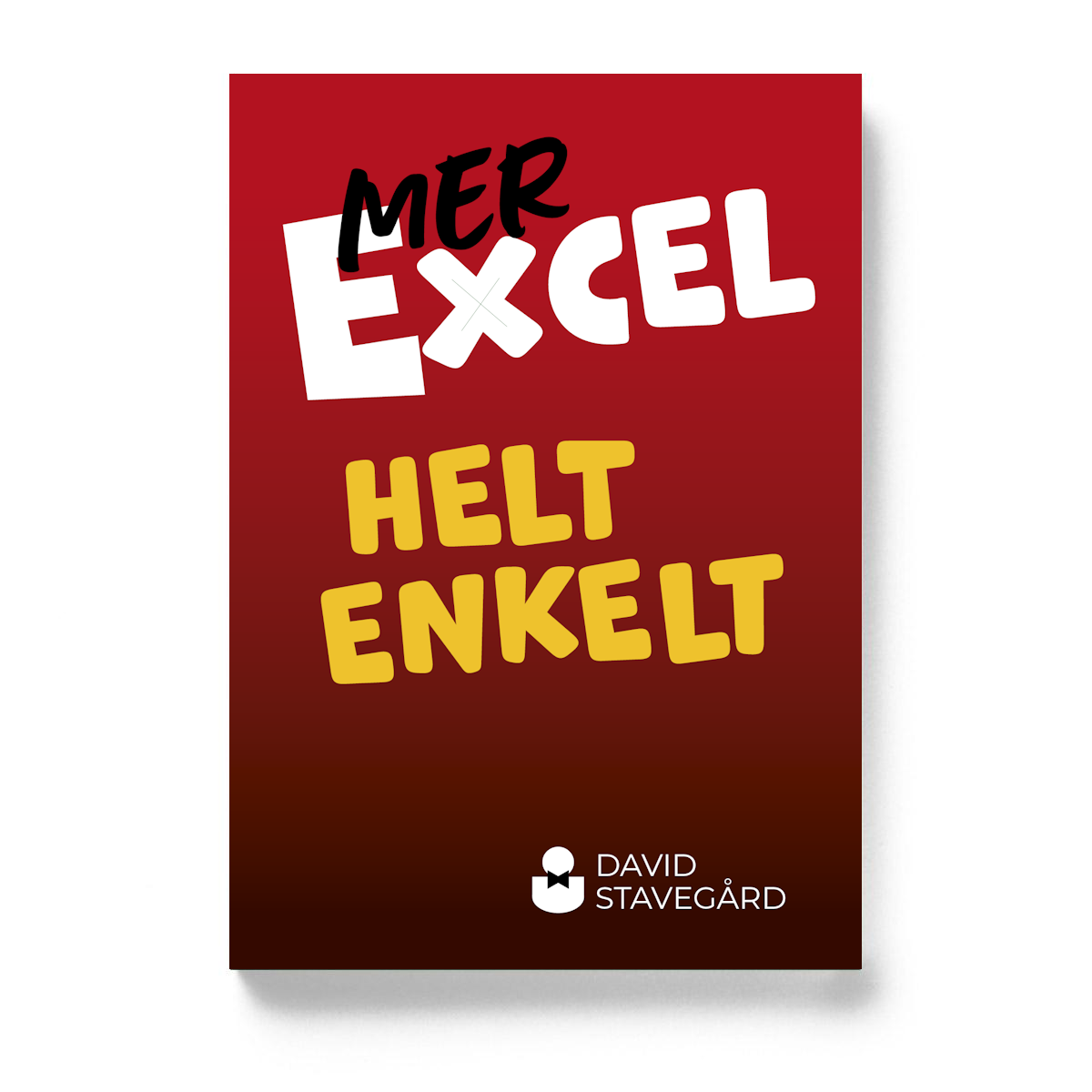
Ja, detta var alltså ett litet kapitel från Mer Excel helt Enkelt. Om du blir nyfiken på att läsa mer om boken, så finns den här.
Ifall du tänker dig den som julklapp så kan jag lägga den på lådan redan idag, torsdag den 19:e dec, om du köper den innan kl 15, så hoppas vi PostNord är oss nådiga!
Förra veckans kluring:
Minns du när ni skulle hjälpa tomten? Det var kul att se att ni gav er på den här uppgiften, och era svar finns här!
Veckans kluring:
Nu är det återigen vår jul-hjälte som behöver lite hjälp av er! Han har råkat tappa bort adresserna till respektive julklapp. Se här.
Vilka är dina favoritverktyg?
…men inte i Excel, utan när du ska greja med något? Kanske bygga nått i trä eller så? Patrik och jag pratar om det i veckans poddavsnitt Tre-i-topp-verktyg i garaget.



Bra tips. Mer sånt !
Mycket bra tips. Mer sånt!
Hej David tycker absolut du skall fortsatta mer med saker utanför Excel boxen. Väldigt intressant framförallt för jag har inte själv just kopplat excel mot en databas än. Mest mot hemsidor, mappar och sharepoint. Stort tack för ett bra torsdagstips som alltid.
Mycket intressant med ett mer utsvävande torsdagstips!